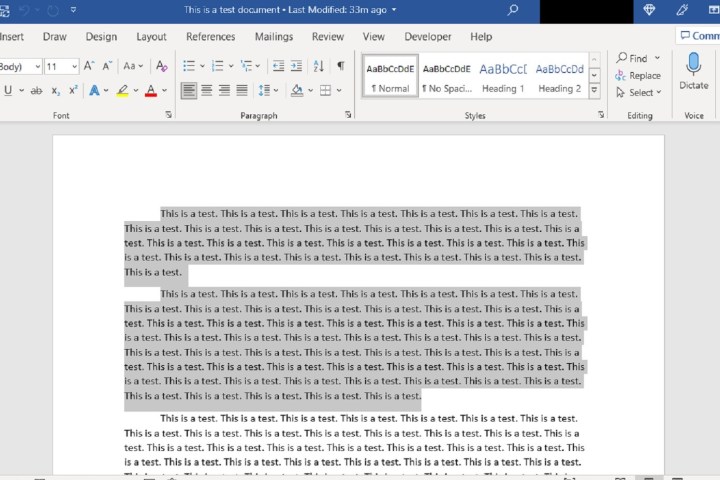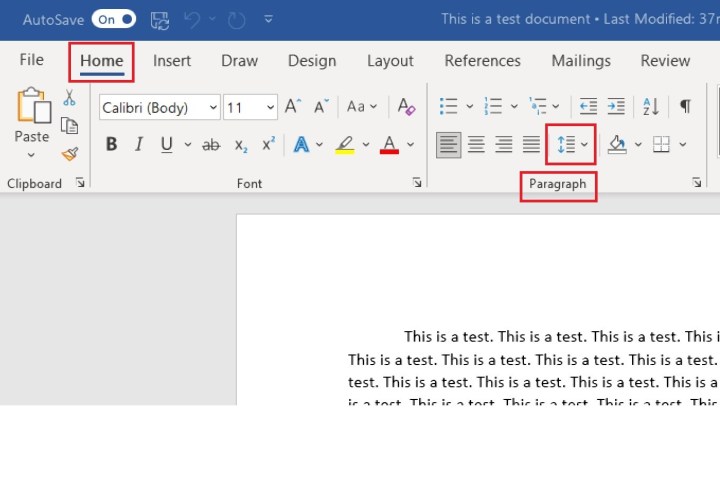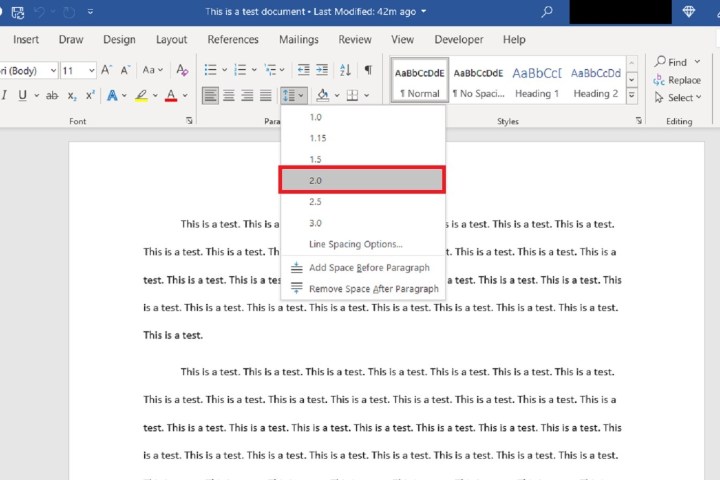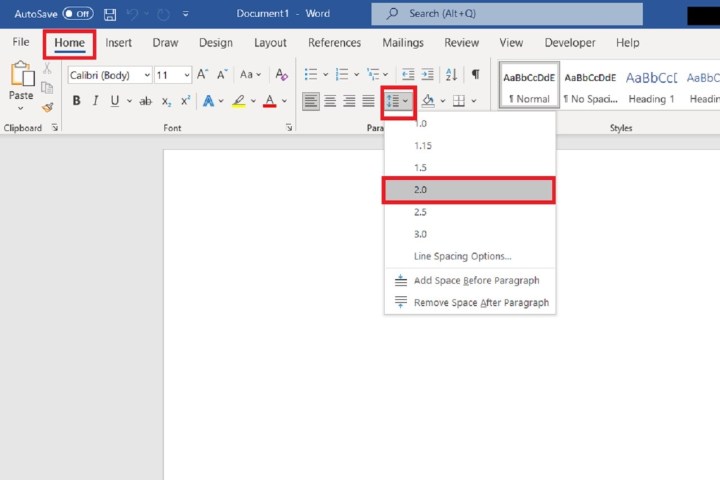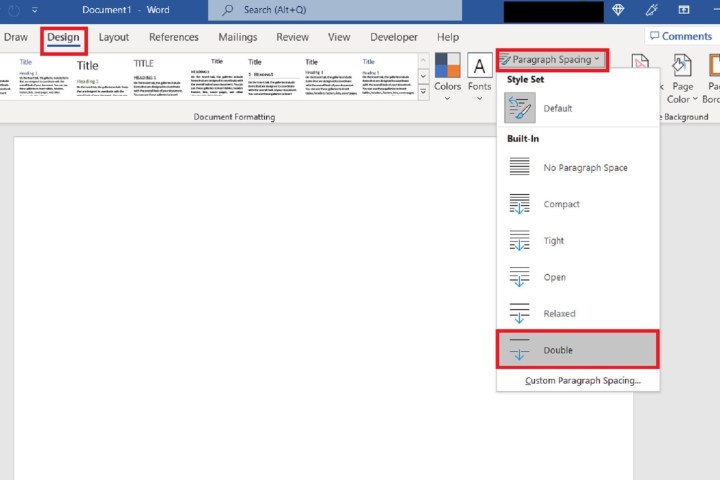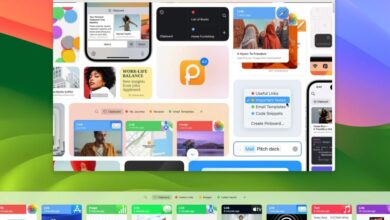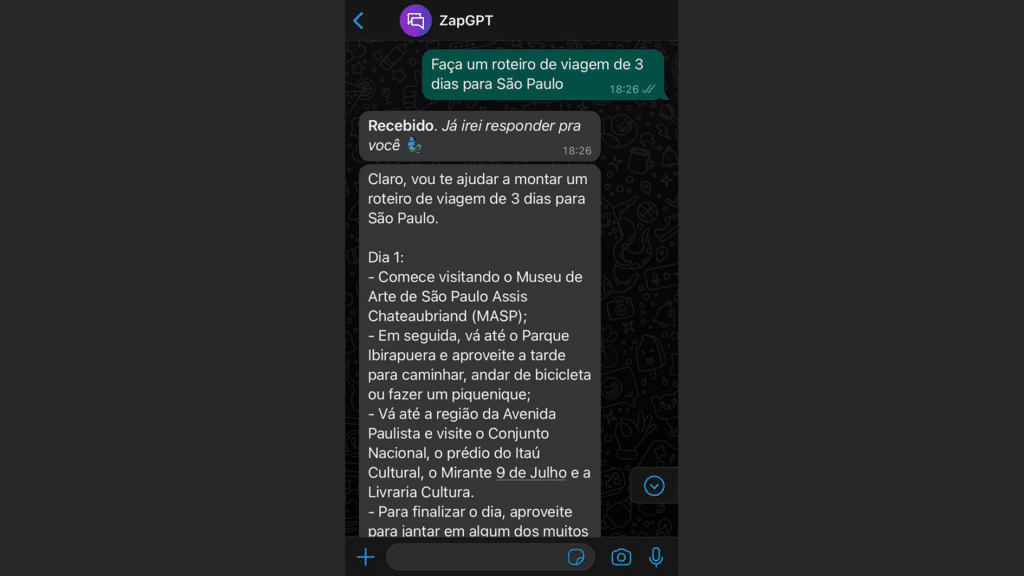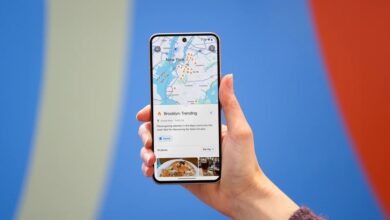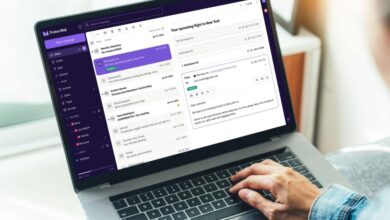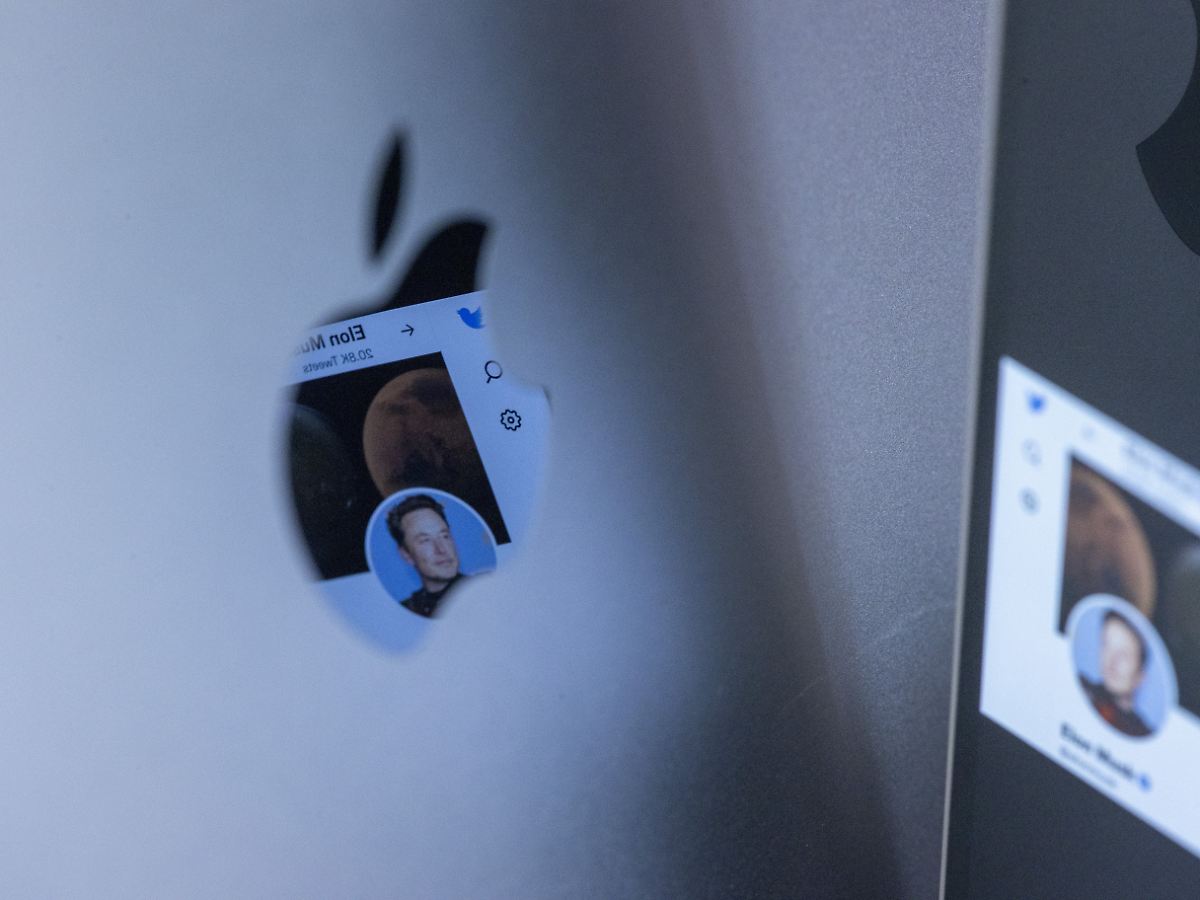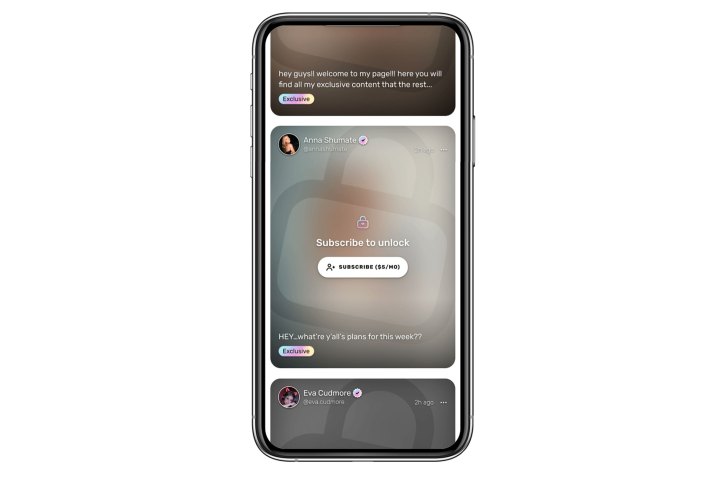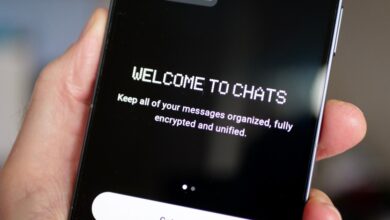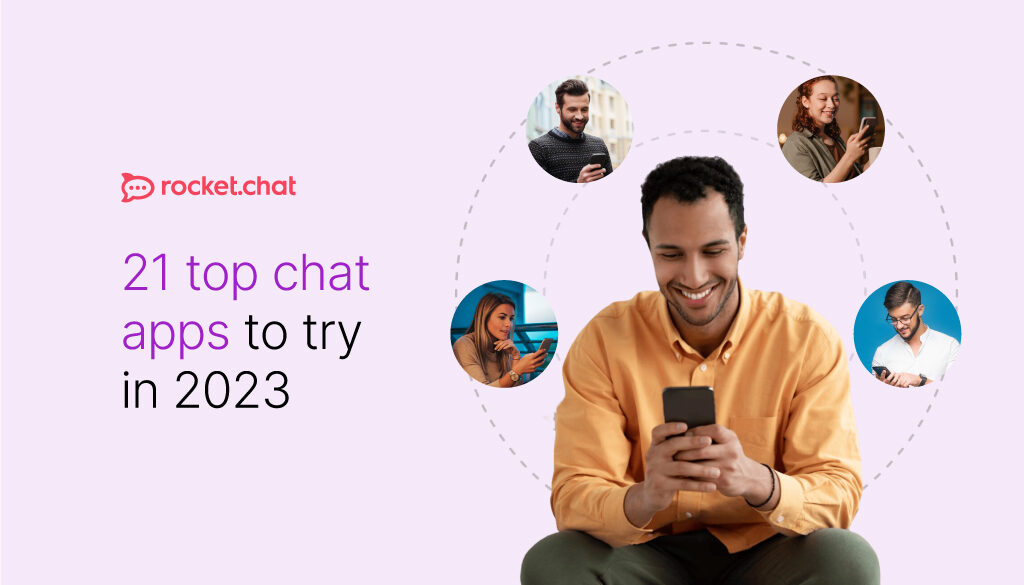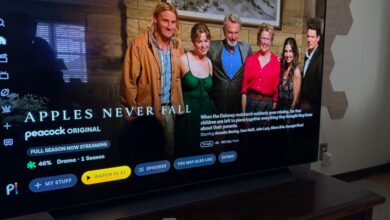So verdoppeln Sie den Leerraum in Microsoft Word
Doppelte Abstände sind eine großartige Möglichkeit, Ihre Textverarbeitung zu organisieren, und eine hervorragende Optimierung, die in die meisten Textverarbeitungstools integriert ist. Und wenn wir „Textverarbeitung“ hören, fällt uns als Erstes Microsoft Word ein. Diese praktische Software gibt es schon seit einer Minute und wir zeigen Ihnen, wie Sie in Ihrem nächsten Word-Dokument doppelte Leerzeichen implementieren.
So verdoppeln Sie den Leerraum in Word für bestimmte Absätze
Es sind nur mehrere Klicks erforderlich, um bestimmte Absätze in einem Microsoft Word-Dokument mit doppeltem Abstand zu versehen. So geht’s:
Schritt 1: Öffnen Sie Ihr Word-Dokument und wählen Sie die Absätze aus, deren Leerzeichen verdoppelt werden sollen.
Screenshot / Digitale Trends
Schritt 2: Wähle aus Heim Registerkarte aus dem Schleife Menü oben auf dem Bildschirm.
Screenshot / Digitale Trends
Schritt 3: Innerhalb der Absatz Abschnitt der Heim Klicken Sie auf die Registerkarte Zeilen- und Absatzabstand Symbol. (Dieses Symbol sieht aus wie ein Absatz mit zwei vertikal ausgerichteten Pfeilen links davon. Die Pfeile sollten in entgegengesetzte Richtungen zeigen.)
Screenshot / Digitale Trends
Schritt 4: Klicken Sie im angezeigten Dropdown-Menü auf 2,0. Ihre ausgewählten Absätze sollten jetzt einen doppelten Zeilenabstand haben.
Notiz: Sie können auch eine Variation dieser Methode verwenden, um den Abstand in einem gesamten Word-Dokument, das bereits geschrieben wurde, zu verdoppeln. Verwenden Sie dazu die folgende Tastenkombination, um den gesamten Text auszuwählen: Strg + A. Anschließend führen Sie die Schritte 2 bis 4 wie gewohnt aus.
So verdoppeln Sie den Platz in Word für das gesamte Dokument
Wenn Sie Ihr Word-Dokument noch nicht geschrieben haben, aber bereits wissen, dass es einen doppelten Zeilenabstand haben soll, können Sie Ihr gesamtes Dokument im Voraus formatieren. Auf diese Weise erhält Ihr Dokument beim Tippen automatisch den doppelten Zeilenabstand. So geht’s:
Schritt 1: Öffnen Sie ein neues Word-Dokument.
Schritt 2: Wähle aus Heim Registerkarte aus dem Schleife Speisekarte.
Screenshot / Digitale Trends
Schritt 3: Klick auf das Zeilen- und Absatzabstand Symbol. (Dieses Symbol befindet sich innerhalb der Absatz Abschnitt der Heim Tab.)
Schritt 4: Wählen Sie im angezeigten Dropdown-Menü die Option aus 2,0. Danach können Sie mit der Eingabe Ihres Dokuments beginnen und Ihre Textzeilen sollten automatisch einen doppelten Zeilenabstand haben.
Notiz: Sie können auch die verwenden Design Mit der Tabulatortaste verdoppeln Sie den Abstand in Ihrem Dokument, bevor Sie es schreiben. Öffnen Sie einfach ein neues Dokument und wählen Sie das aus Design Registerkarte und klicken Sie auf Absatzabstand. Es erscheint ein Dropdown-Menü. Klicken Sie in diesem Menü auf Doppelt. Sie können dann mit der Eingabe Ihres Dokuments beginnen und Ihre Zeilen sollten automatisch einen doppelten Zeilenabstand haben.
Screenshot / Digitale Trends
Was ist der Unterschied zwischen Zeilen- und Absatzabstand?
Der Zeilenabstand bezieht sich auf den vertikalen Abstand, der zwischen den Textzeilen in Ihrem Word-Dokument verfügbar ist. Wenn Sie bereits mehrere Sätze auf der Seite haben, können Sie sich den Zeilenabstand als Maß für die Höhe zwischen einer Zeile in Zeile 1 und einer zweiten Zeile in Zeile 2 vorstellen.
Der Absatzabstand ist ein ähnliches Konzept, aber anstelle des Abstands zwischen zwei Prosazeilen bezieht sich der Absatzabstand auf die Größe des Einzugs zwischen zwei verschiedenen Absätzen.
Ist der Zeilen- und Absatzabstand dasselbe wie die Ausrichtung?
Nein, sind sie nicht. Der Zeilen- und Absatzabstand bezieht sich lediglich auf den vertikalen Abstand zwischen zwei oder mehr Sätzen oder zwei oder mehr Absätzen. Die Ausrichtung bezieht sich darauf, an welchem Teil der Seite eine Zeile oder ein Absatz ausgerichtet wird.
In Microsoft Word gibt es vier Ausrichtungsoptionen: Links, Mitte, Rechts und Blocksatz.